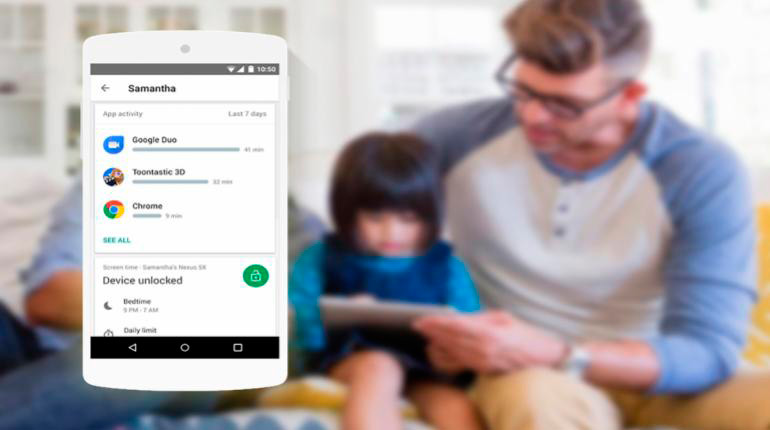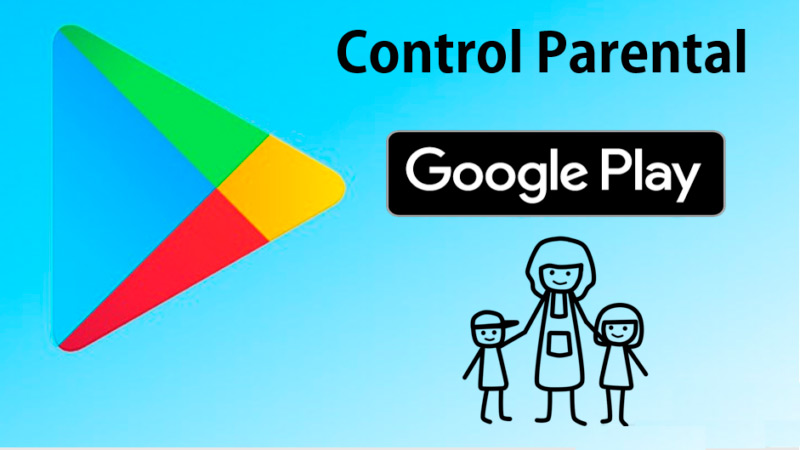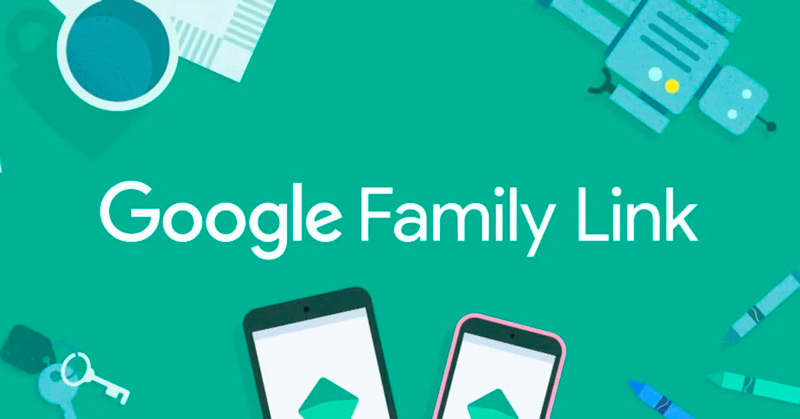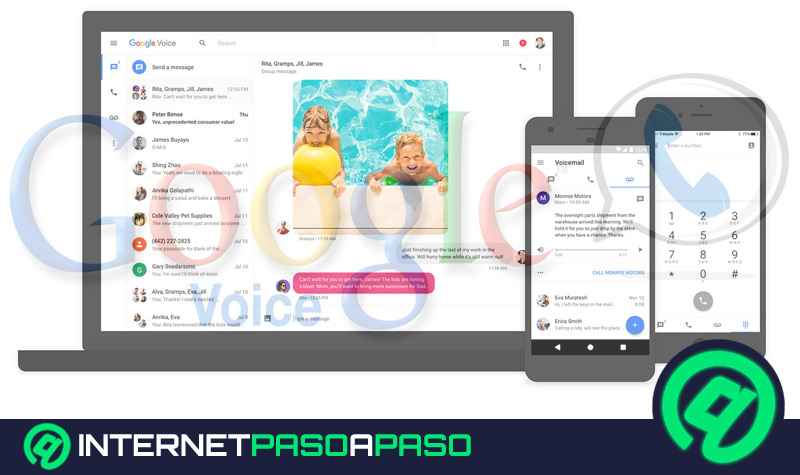Lo Último en IP@P
- Actualizaciones del Programa de Afiliados de TEMU: ¡Hasta MX$500,000 al mes!
- ¿Aún es rentable invertir en oro en comparación con la inversión en criptomonedas?
- ¡Netflix sigue siendo el rey! Estas son las plataformas de streaming con más usuarios en el mundo
- De la palanca a la pantalla: la evolución de las máquinas tragamonedas y el auge de los juegos online
- Estos son los mejores beneficios de la IA en el diseño de Logos: Innovación y Eficiencia
Si te preocupa que tus hijos accedan a contenidos que no sean aptos para su edad y contrarios a las enseñanzas que tú le inculcas de forma permanente, el control parental es una buena opción que debes tener en cuenta para que los más pequeños de la casa estén siempre monitoreados.
Para saber qué es un control parental, tendrás que leer la explicación en los siguientes párrafos, como así también podrás conocer cuáles son las herramientas más importantes que tiene Google para que el usuario esté fuera de amenazas de terceros.
No te pierdas nada de este post. Este artículo te permitirá estar más tranquilo frente al uso de la tecnología que hacen tus hijos.
¿Por qué debería configurar un control parental en la Google Play Store? Beneficios
Cuando se establecen revisiones parentales sobre los dispositivos de los niños o adolescentes se puede tener un control sobre el tiempo de uso del móvil, ya sea para el día o para horarios nocturnos.
Además de bloquear el acceso a determinadas aplicaciones, este tipo de herramientas permiten tener siempre conocimiento acerca de lo que tu hijo está haciendo. Por lo que podrás estar tranquilo, ya que sabrás en qué ocupa su tiempo y qué contenido consume cuando está frente a la pantalla.
Otro de los motivos para usar el control parental de Google Play, es que con este tipo de restricciones se previene el ciberacoso. Ya tendrás de más información acerca de lo que es esta actividad delictiva y el daño psicológico que puede causar en los más pequeños. Es por esto que el control parental es una herramienta ideal para prevenir el bullying y cualquier otro tipo de estas nefastas actividades.
Por otro lado, se empiezan a crear reglas digitales para que sus hijos puedan ir aprendiendo sobre el buen uso que le pueden dar a Internet. Y de esta manera ellos mismos comienzan a aprender que su comportamiento puede tener consecuencias importantes.
Por último, al tener una administración del tiempo se puede tener consecuencias muy positivas. Se va a crear más tiempo con el resto de los integrantes de la familia. Esto lo hará crecer como personas de bien y se les podrá inculcar valores para que el día de mañana puedan ser felices.
¿Cómo funciona el control parental dentro de Google Play? Principales aspectos
Los controles parentales que brinda Google a sus usuarios cuentan con la posibilidad de discriminar el contenido de acuerdo a la madurez de las personas que están interactuando con las aplicaciones.
Te mostraremos a continuación cuál es el funcionamiento para los principales aspectos:
Apps y juegos
Con esta herramienta podrás clasificar el contenido de las apps y videojuegos de Google Play. De esta manera no cambiarán los juegos, sino que se irán bloqueando para determinados usuarios.
Para que conozcas en dónde se encuentra la clasificación del contenido, que es exclusiva responsabilidad de los desarrolladores de las aplicaciones, deberás buscar en la parte superior, cuando te encuentres en Play Store, y presionar en la opción “Leer más” y a continuación seleccionar “Más información”.
Películas
Más en Seguridad informática
- ¿Cómo saber si me roban WiFi y bloquear a los intrusos? Guía paso a paso
- Hacktivismo: Un movimiento mucho más profundo que ciberdelincuentes, Anonymous y otros Hackers
- Spyware ¿Qué es, qué tipos existen y como protegerte de ellos?
- ¿Cómo crear una cuenta de McAfee Antivirus gratis? Guía paso a paso
- ¿Cómo mejorar la seguridad de tu teléfono iPhone? Guía paso a paso
SÍGUENOS EN 👉 YOUTUBE TV
Los filtros que puedes imponer para este tipo de contenido están relacionados con la clasificación más alta. Por lo que cada vez que quieras alquilar o comprar una reproducción de una película te aparecerá de forma automática los resultados de acuerdo a tu elección.
Debes tener en cuenta que existen algunos contenidos que no superan el filtro, pero te aparecerán en el listado cuando realices su búsqueda. Esto no significa que podrás acceder a la película sin desbloquear el control parental.
TV
Al igual que ocurre con las películas podrás realizar un filtro para controlar la clasificación más alta, pero lo podrás ver en las búsquedas que realices. El control parental funciona para que no aparezcan en Play Películas y TV aquellos contenidos superan el límite establecido.
Libros
El control parental para libros te permitirá bloquear la posibilidad de leer y comprar todos aquellos libros que tengan un contenido sexual o explícito.
Tampoco lo podrás ver en Play Libros, pero como ocurre con todas las otras restricciones, cuando realices búsquedas podrás encontrar un contenido que supere el filtro.
Música
Existen algunos proveedores de música cuyos contenidos lo señalan como explícito, por lo que cuando incorporas un control parental para este tipo de contenido no lo podrás encontrar en la app de Play Música ni tampoco en Play Store.
Pasos para activar y configurar un control parental en Google Play
Activar el control parental en Google Play deberás realizar los siguientes pasos de acuerdo al tipo de herramienta que utilizas. Veamos cómo debes hacer en cada caso:
Para familia que administran su propia cuenta
Por medio de un PIN una persona puede acceder al control de un determinado dispositivo, por lo que se puede restringir contenidos para cada teléfono. Pero si un móvil es manejado por varias personas, también se puede crear un control parental para cada una de ellas.
De acuerdo a esto necesitarás configurar los controles con los siguientes pasos:
- Coge el dispositivo al cual quieres configurar un filtro para que no acceda a determinadas aplicaciones.
- Abre Google Play Store.
- Dirígete a la parte superior izquierda para que encuentres el “Menú”, el cual está simbolizado con tres líneas horizontales.
- Una vez que te encuentres en el menú, deberás seleccionar “Configuración”.
- Luego vas a tener que hacer click en “Controles parentales”, en la sección “Controles del usuario”.
- Elige la opción “Controles parentales” y crea un PIN de 4 dígitos. Cuando estés seguro y recuerdes el PIN debes pulsar en “Aceptar”.
- Escribe de nuevo el PIN que seleccionaste y vuelve a hacer click en “Aceptar”.
- Elige el contenido que deseas filtrar. Te aparecerá un listado con todos los parámetros que puedes bloquear. Pulsa en alguno de ellos y elige la categoría que quieres controlar.
- Para finalizar pulsa en “Guardar”.
Con Family Link
Family Link es una app de Google con la cual vas a poder controlar de forma remota el móvil de tu hijo por medio de su cuenta personal. Para poder usar esta herramienta deberás seguir esta guía:
- Lo primero que debes hacer es instalar la app en tu móvil y elegir la opción “Padre”. Debes tener en cuenta que el dispositivo de tu hijo debe estar cerca al momento de realizar estas tareas.
- Lee atentamente cuáles serán las facultades que tendrás como administrador de la familia. Cuando finalices pulsa en “Continuar”.
- Te aparecerá un código de 9 dígitos, tengo a mano qué te servirá para los pasos siguientes.
- La aplicación te preguntará si tu hijo tiene una cuenta de Google, en caso que no sea así deberás crearle una.
- Coge el móvil de tu hijo.
- Instala la app Family Link en el móvil que será controlado.
- Elige la opción “Hijo”.
- Ingresa el código que te apareció en tu móvil. Luego de unos minutos ya tendrás tu dispositivo emparejado con el de tu hijo.
- Cuando abras la aplicación, deberás seleccionar la cuenta de tu hijo.
- Haz click en “Administrar configuración”.
- Pulsa en “Controles de Google Play”.
- Tendrás un listado con todas las aplicaciones que puedes bloquear. Elige sobre las que deseas tener un control.
- Determina el método para restringir el ingreso de tus hijos.
- Dirígete con tu navegador la Familia de Google. “https://families.google.com/families/create”
- A continuación, deberás reunir a todos los miembros de tu familia. Para esto deberás pulsar en “Crear un grupo familiar”.
- Escribe el correo electrónico de los miembros de tu familia. Cuando finalices, pulsa en “Enviar”.
- Selecciona el nombre de tu hijo, después de que haya aceptado tu invitación.
- A continuación, sigue los pasos que te mencionamos antes. Es decir, elige el contenido para bloquear y determina los parámetros a seguir para realizar el control parental.